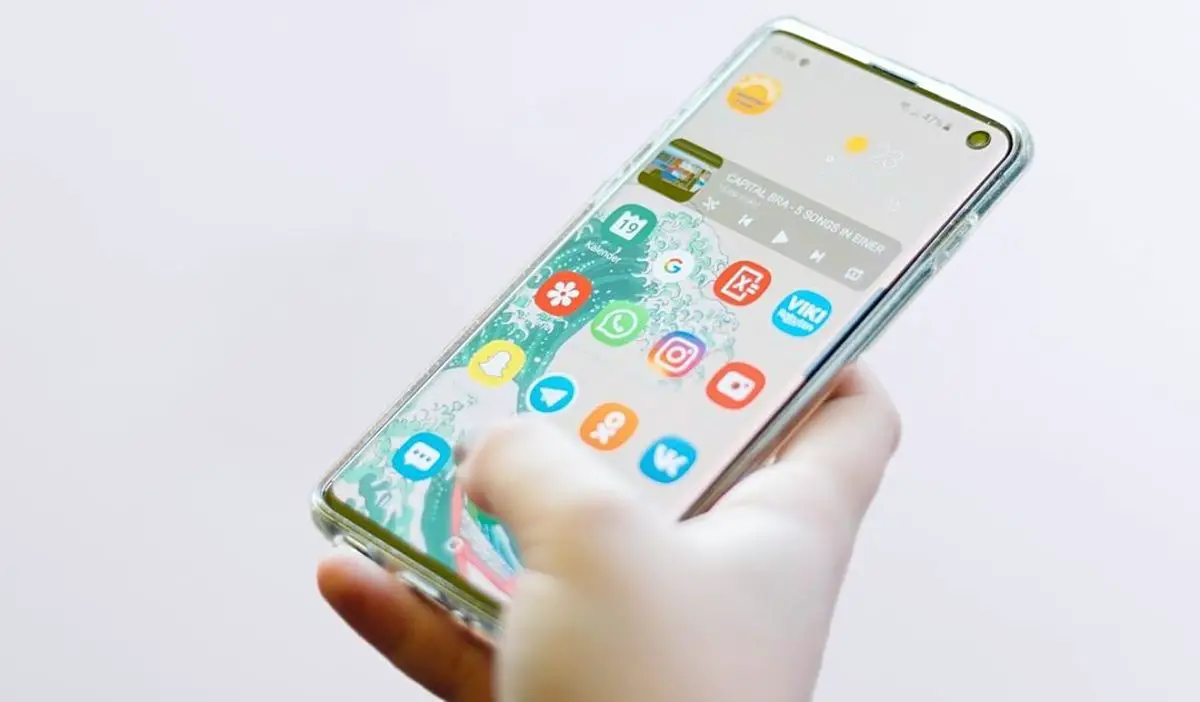Vous pouvez trouver comment changer le lecteur PDF par défaut dans Android dans cet article.
Chaque téléphone Android est généralement livré avec un lecteur de documents préinstallé. Ceci est généralement capable de visualiser des fichiers PDF, entre autres formats. Cependant, celui qui vient par défaut par le système n’est pas toujours le plus complet et le plus avancé. Par conséquent, si vous disposez déjà d’une meilleure application pour ouvrir des documents PDF ou si vous envisagez d’en télécharger une autre, nous expliquons ici comment vous pouvez en faire l’application par défaut. De cette façon, le système le reconnaîtra comme tel et l’utilisera à tout moment, et il ne vous demandera plus avec quelle application vous souhaitez les ouvrir.
Il ne faut pas plus d’une minute pour changer le lecteur PDF par défaut sur Android. Bien sûr, vous devrez peut-être télécharger une visionneuse de documents via le Play Store ou tout autre magasin d’applications si votre téléphone Android ne dispose pas d’au moins deux lecteurs PDF différents.

Comment changer le lecteur PDF par défaut sous Android ?
- Ouvrez le gestionnaire de fichiers de votre mobile. Généralement, l’application est représentée par une icône de dossier jaune ou blanche et se trouve dans les dossiers d’applications système ou dans le tiroir d’applications.
- Recherchez ensuite n’importe quel document PDF dans le gestionnaire. On y trouve toutes sortes de fichiers. Ainsi, pour faciliter la recherche, vous pouvez cliquer sur le dossier des documents qui apparaît dans le gestionnaire de fichiers ou utiliser la barre de recherche pour trouver le document PDF.
- Une fois que vous avez déjà trouvé un document PDF, appuyez longuement dessus jusqu’à ce que vous obteniez un menu d’options en bas de votre Android.
- Cliquez ensuite sur le bouton Plus ou Plus d’options, qui est généralement représenté par trois points horizontaux ou verticaux et se trouve dans le coin inférieur droit du téléphone, dans le nouveau menu qui est apparu après avoir appuyé sur le document.
- Un autre menu apparaîtra, cette fois avec plus d’options. Là, vous devez cliquer sur le bouton Ouvrir avec ou Ouvrir avec une autre application.
- Ensuite, toutes les applications installées sur le téléphone portable et compatibles avec les fichiers PDF apparaîtront. Sélectionnez celui que vous préférez, mais cliquez d’abord sur le bouton Se souvenir de mon choix ou Toujours. De cette façon, la sélection de l’application que vous avez utilisée à ce moment-là sera enregistrée dans le système.
Comment transférer les chats WhatsApp d’iPhone vers Android ?
D’un autre côté, si vous n’avez jamais ouvert de document PDF auparavant, vous n’aurez peut-être pas à suivre les étapes 3, 4 et 5 décrites ci-dessus. Ouvrez simplement le document PDF normalement et le système vous demandera avec quelle application vous souhaitez l’ouvrir. Là, vous devez effectuer l’étape 6, sans plus tarder.
De même, vous pouvez changer le lecteur PDF par défaut quand vous le souhaitez et de la même manière. De même, vous pouvez faire en sorte qu’une application ne soit plus celle par défaut sans faire ce qui précède en ouvrant l’application, puis en appuyant longuement sur sa fenêtre respective ou sur son icône, qui apparaît au-dessus de la fenêtre, dans la section des applications récentes. Avec cela, vous entrerez dans les informations sur l’application, la section que vous pouvez également entrer en allant dans Paramètres> Applications> Sélectionnez l’application que vous souhaitez (le lecteur PDF par défaut, dans ce cas).
Dans les informations sur l’application, si vous avez un mobile Xiaomi, par exemple, vous devez rechercher la case à cocher Supprimer les valeurs par défaut et cliquer dessus pour que ce lecteur ne soit plus le lecteur par défaut lors de la visualisation de documents PDF. Si vous possédez un Samsung, vous devez cliquer sur Définir par défaut, puis sur le bouton Supprimer les paramètres par défaut.